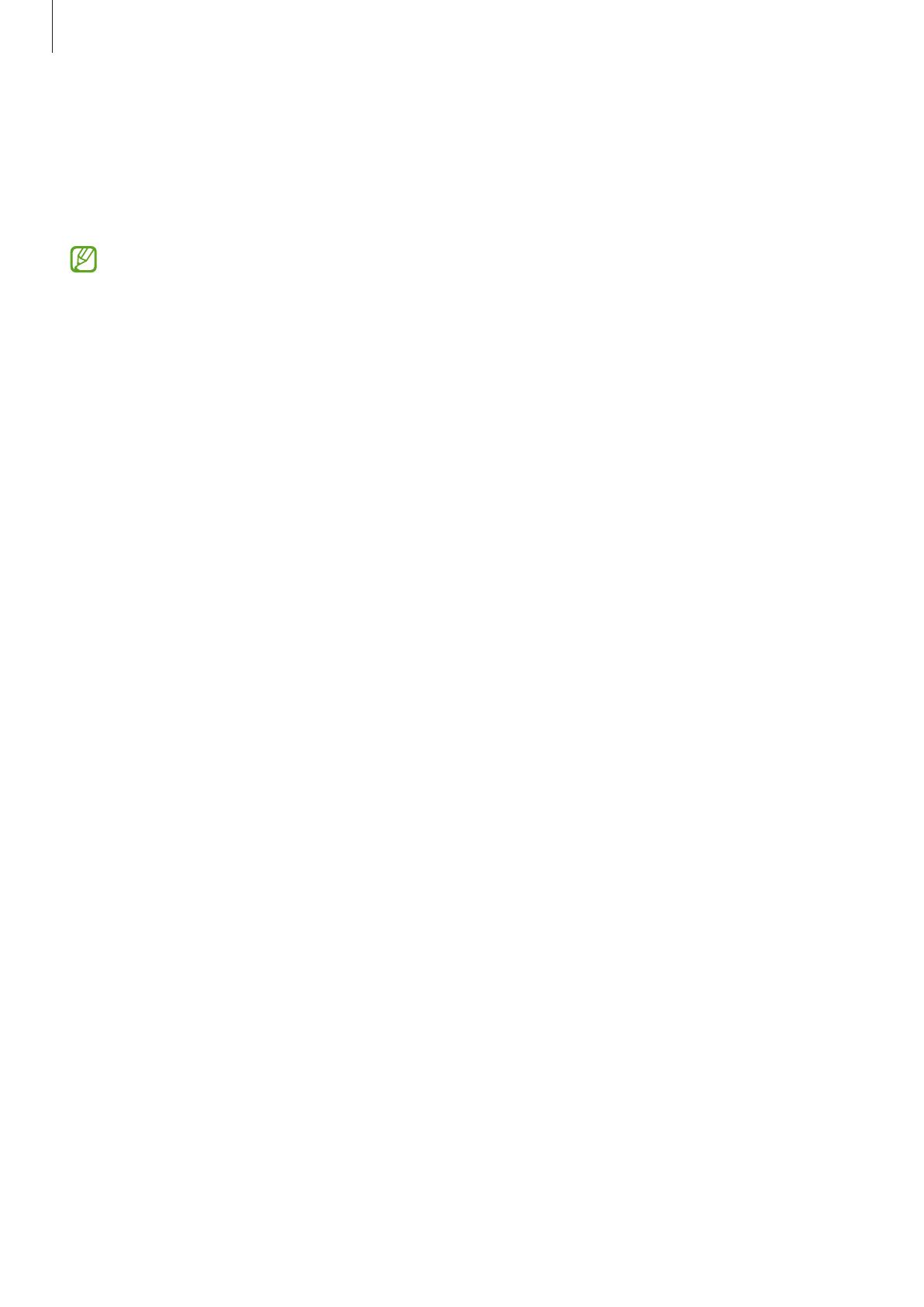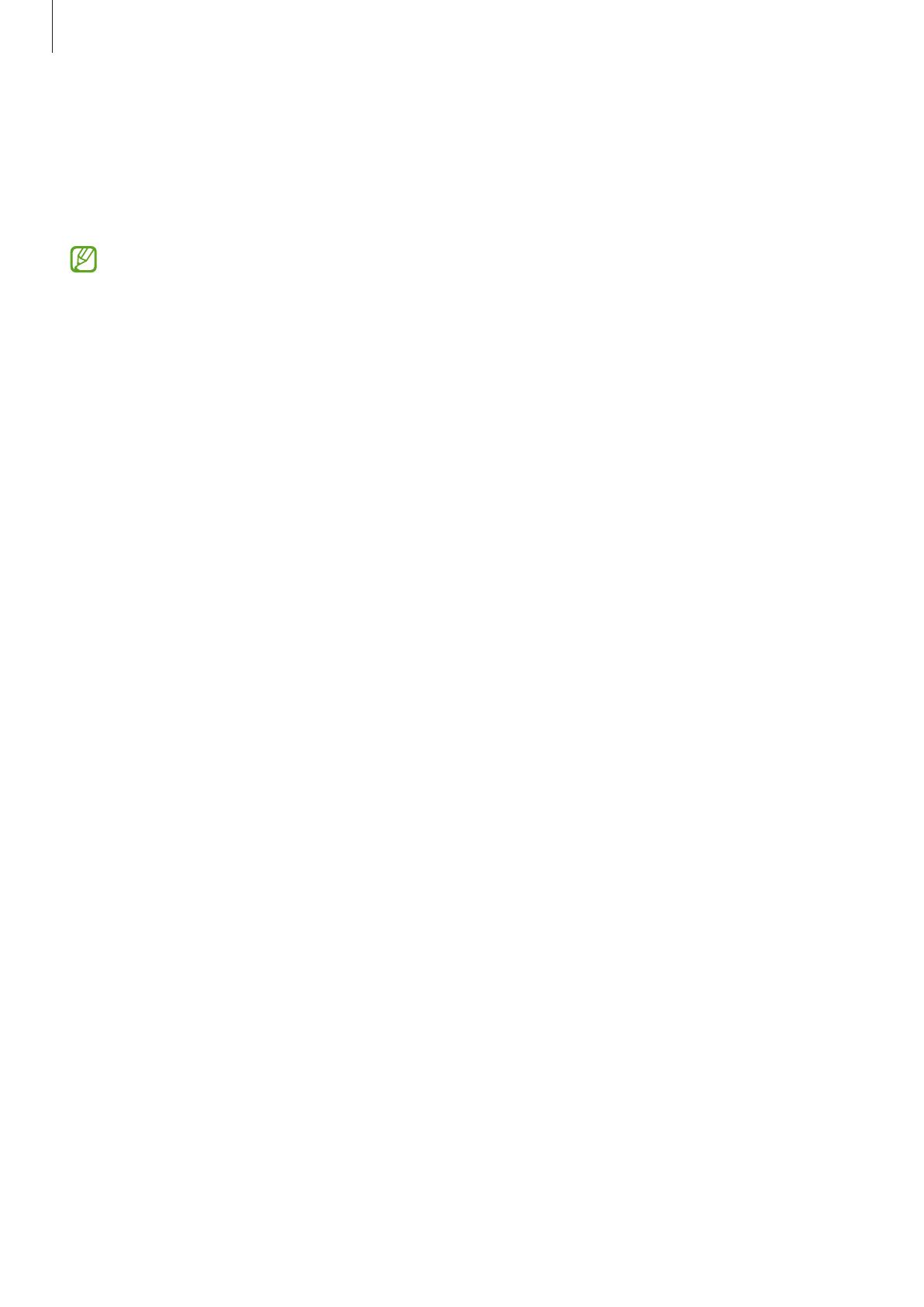
Alustamine
10
Kiirlaadimine
Käivitage rakendus
Seaded
, toksake
Aku ja seadme hooldus
→
Aku
→
Rohkem aku seadeid
ja toksake
seejärel aktiveerimiseks lülitit
Kiirlaadimine
.
Kiirlaadimise funktsiooni kasutamiseks kasutage akulaadurit, mis toetab kohanduvat kiirlaadimist.
Te saate akut kiiremini laadida, kui seade või selle ekraan on välja lülitatud.
Akuenergia tarbimise vähendamine
Teie seadmes on mitmesuguseid suvandeid akuenergia säästmiseks.
•
Optimeerige seadet, kasutades seadme hoolduse funktsiooni.
•
Kui te seadet ei kasuta, lülitage ekraan küljeklahvi vajutusega välja.
•
Aktiveerige energiasäästurežiim.
•
Sulgege ebavajalikud rakendused.
•
Deaktiveerige Bluetooth, kui te seda ei kasuta.
•
Deaktiveerige sünkroniseeritavate rakenduste automaatne sünkroniseerimine.
•
Vähendage taustavalguse põlemisaega.
•
Vähendage ekraani heledust.
Aku laadimise näpunäited ja ettevaatusabinõud
•
Kui aku on täiesti tühi, ei saa seadet kohe peale laaduri ühendamist sisse lülitada. Laske akul mõni
minut laadida, enne kui seadme uuesti sisse lülitate.
•
Kui kasutate korraga mitmeid rakendusi, võrgurakendusi või rakendusi, mis vajavad ühendust teise
seadmega, tühjeneb aku kiiresti. Elektritoite kadumise vältimiseks andmeedastuse ajal kasutage
neid rakendusi vaid pärast aku täislaadimist.
•
Laadurist erineva toiteallika, näiteks arvuti, kasutamine võib madalama voolutugevuse tõttu
pikendada laadimisele kuluvat aega.
•
Võite seadet laadimise ajal kasutada, aga see võib pikendada aku täislaadimise aega.
•
Seadme puuteekraan võib laadimise ajal katkendliku toitevarustuse tõttu tõrkuda. Eemaldage sel
juhul laadur seadme küljest.